Tela de funções do PDV:

Nessa área contém as seguintes funções:
- Buscar Venda[F1]: Lista as vendas de acordo com filtros utilizados.
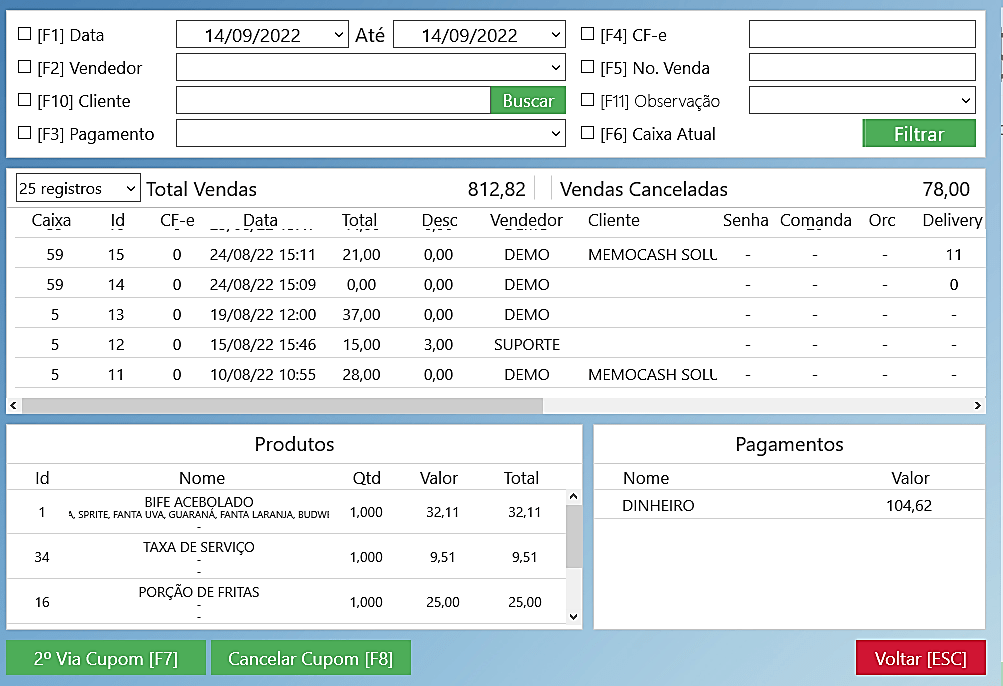
Abaixo dos filtros constam as vendas listadas por ordem de lançamento e abaixo os produtos da venda selecionada.
Botões:
– 2° Via Cupom[F7] _ Faz a reimpressão da venda. Venda não fiscal abre as opções de reimpressão ou de emissão de CF-e, já nas vendas fiscais aparece a opção de reimprimir o cupom ou enviar o comprovante por email.
– Cancelar Cupom[F8] _ Faz o cancelamento da venda e solicita o motivo. Vendas fiscais só podem ser canceladas via sistema em até 30 minutos após o lançamento.⚠
De volta a tela inicial de funções temos as demais funções:
- Nova Venda[F2]:Descarta os produtos lançados no grid para iniciar a venda novamente.
- Editar Venda[F3]: Com os produtos já lançados, seleciona os produtos para edição.
- Abrir Gaveta[F4]: Comando para abrir a gaveta.
- Troca[F5]: Troca de produto, após o produto da troca ser lançado, deve ser informado se ele está entrando ou saindo do estoque.
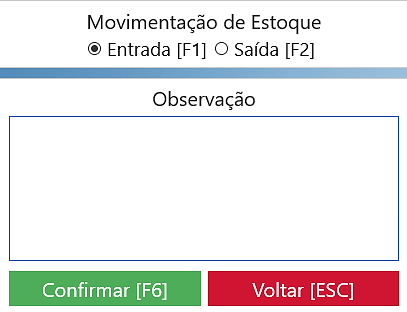
- Buscar Cliente[F7]: Lista os clientes cadastrados.
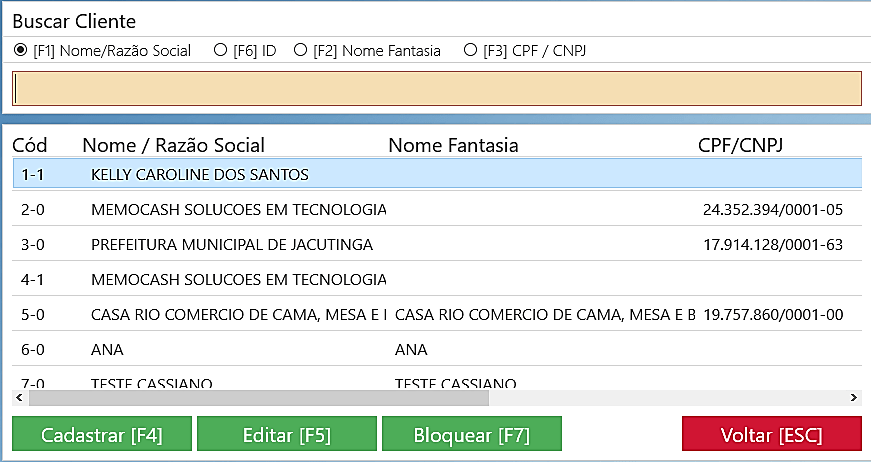
Botões:
– Cadastrar[F4] _ Cadastro de um novo cliente.
– Editar[F5] _ Edita as informações do cliente selecionado.
– Bloquear[F7]_ Bloqueia o cliente para realizar compras .
- Orçamentos[F9]: Lista os Orçamentos lançados.
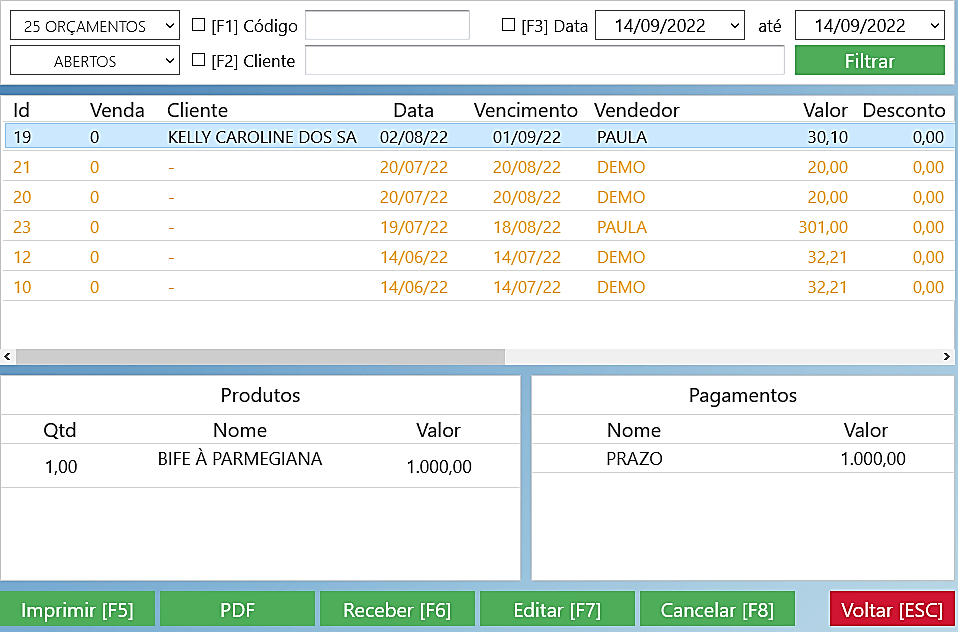
Botões:
– Imprimir[F5]_ Faz a impressão do orçamento na impressora térmica.
– PDF_ Opção de salvar o orçamento em PDF ou fazer a impressão em outro tipo de impressora.
– Receber[F6]_ Lança o orçamento no grid para finalizar o recebimento.
– Editar[F7]_ Lança o orçamento no grid para algumn tipo de alteração a ser feita.
– Cancelar[F8]_ Cancela o orçamento selecionado.
- Delivery[F10]: Lista os pedidos feitos via Módulo Delivery de acordo com os filtros selecionados.
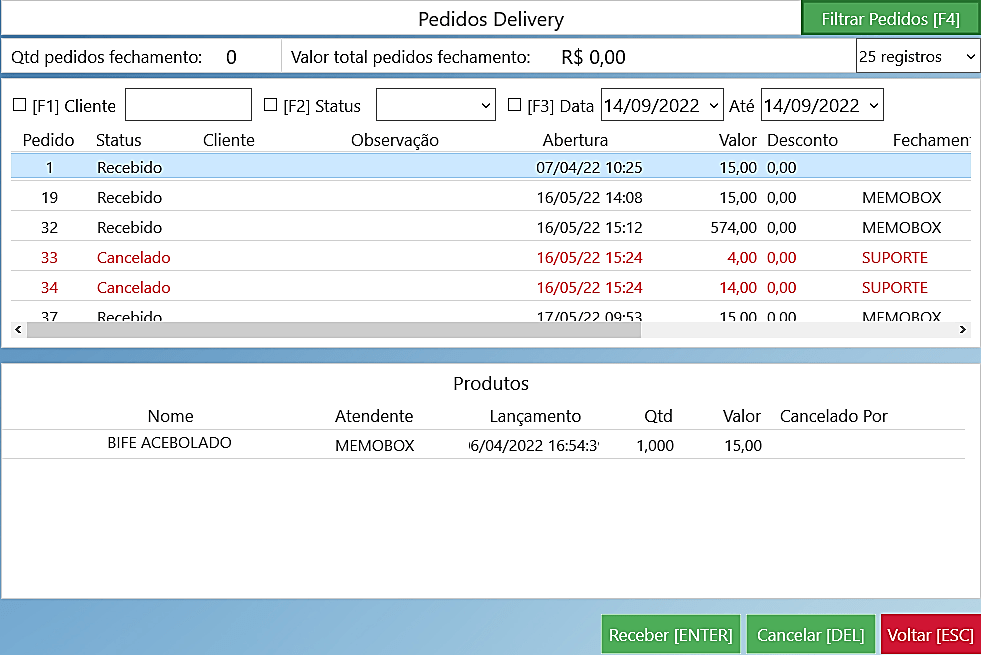
Botões:
– Receber[ENTER]_ Carrega o pedido para recebimento.
– Cancelar[DEL]_ Cancela o pedido.
- Lançar[INSERT]: Para lançamento de comandas, após lançar os produtos da comanda no grid basta clicar no “Lançar” ou [INSERT] no teclado. Após isso aparecerá a tela para informar a comanda e se desejar, a mesa.
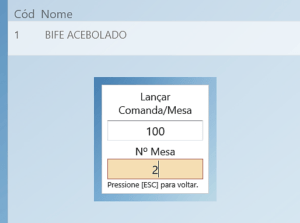
- Listar[HOME]: Lista as comandas em aberto com informações de número de comanda e mesa, quantidade de pessoas se informado, cliente vinculado a comanda, data de abertura, valor atual da comanda e vendedor.
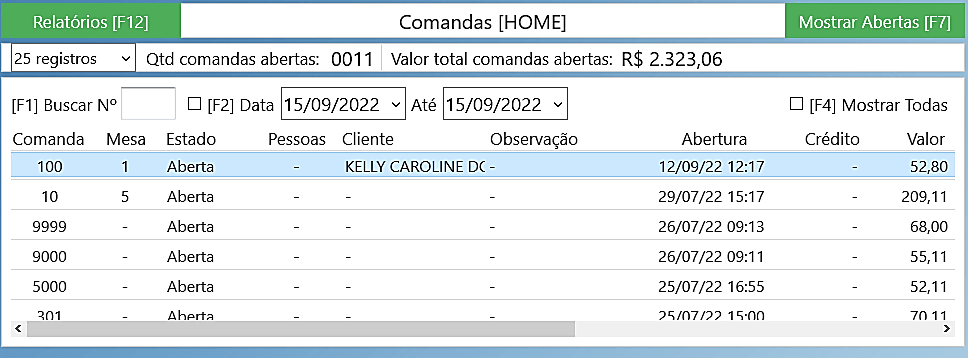
– Nessa tela a esquerda consta o botão Relatórios[F12], ao clicar abrirá a opção de fazer a impressão da listagem de comandas em aberto ou as em fechamento.
Abaixo dos filtros de N° de comanda, período de data e a opção de mostrar todas as comandas(aberto,recebidas e canceladas) constam os produtos lançados na comanda selecionada, nesse caso a comanda 9999 que utilizaremos de exemplo.
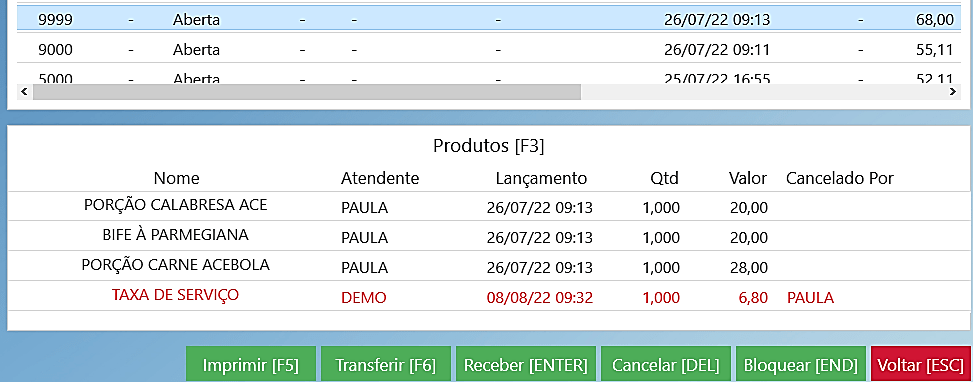
Botões:
– Imprimir[F5]_ Imprime a comanda com informações de produtos da comanda e valor total.
– Transefrir[F6]_ Abre a opção de transferir comanda inteira ou apenas produtos especificos.
– Receber[ENTER]_ lança a comanda no grid para recebimento e finalização da venda.
– Cancelar[DEL]_ Cancela a comanda que esteja aberta.
– Bloquear[END]_ Bloqueia a comanda para não lançar mais produtos.
_______________________________________________________________________________________
Data: 15/09/2022.